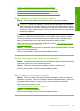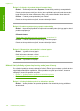User Manual
Řešení 1: Vložte předlohu správně na skleněnou plochu
Řešení: Vložte předlohu do pravého předního rohu skleněné plochy potištěnou
stranou dolů.
Příčina: Předloha nebyla správně umístěna na skleněné ploše.
Pokud se tímto problém nevyřeší, zkuste následující řešení.
Řešení 2: Zjistěte úrovně inkoustu v tiskových kazetách
Řešení: Zkontrolujte odhadované hladiny inkoustu v tiskových kazetách.
Poznámka Varování a indikátory množství inkoustu poskytují pouze přibližné
údaje a slouží pouze za účelem plánování. Pokud se vám zobrazí varovná zpráva,
že je v tiskárně málo inkoustu, zvažte přípravu náhradní tiskové kazety, abyste
se vyhnuli možným zdržením tisku. Tiskovou kazetu nemusíte měnit, dokud bude
kvalita tisku přijatelná.
Pokud v tiskových kazetách zbývá dostatek inkoustu, ale přesto dochází k
problémům, vytiskněte protokol autotestu a z něj zjistěte, zda se jedná o problém
s tiskovými kazetami. Pokud protokol autotestu uvádí problém, vyčistěte tiskové
kazety. Pokud problém trvá, bude zřejmě třeba tiskové kazety vyměnit.
Další informace o tiskových kazetách naleznete v tématu „
Odstraňování problémů
s tiskovými kazetami“ na stránce 96.
Příčina: Je patrně nutné vyčistit tiskové kazety nebo je nedostatek inkoustu.
Kopie bez okrajů má bílé pruhy po stranách
Pro vyřešení problému zkuste následující řešení. Řešení jsou uvedena v pořadí od toho
nejpravděpodobnějšího úspěšného. Pokud problém nevyřeší první řešení, zkuste ta
následující, dokud se problém nevyřeší.
•
Řešení 1: Změna velikosti obrázku
•
Řešení 2: Použijte fotografický papír
Kapitola 12
134 Odstraňování problémů
Odstraňování problémů